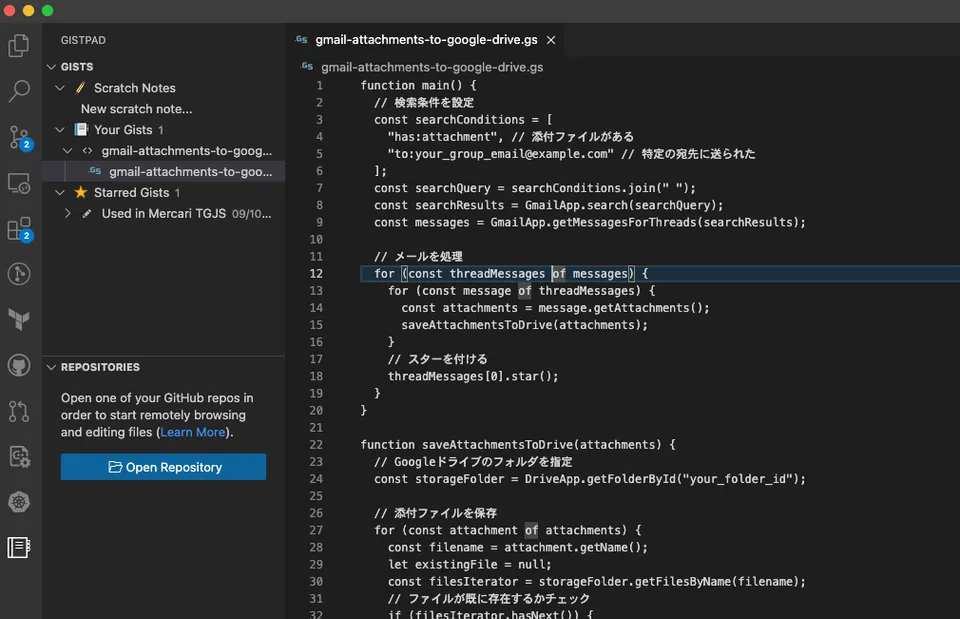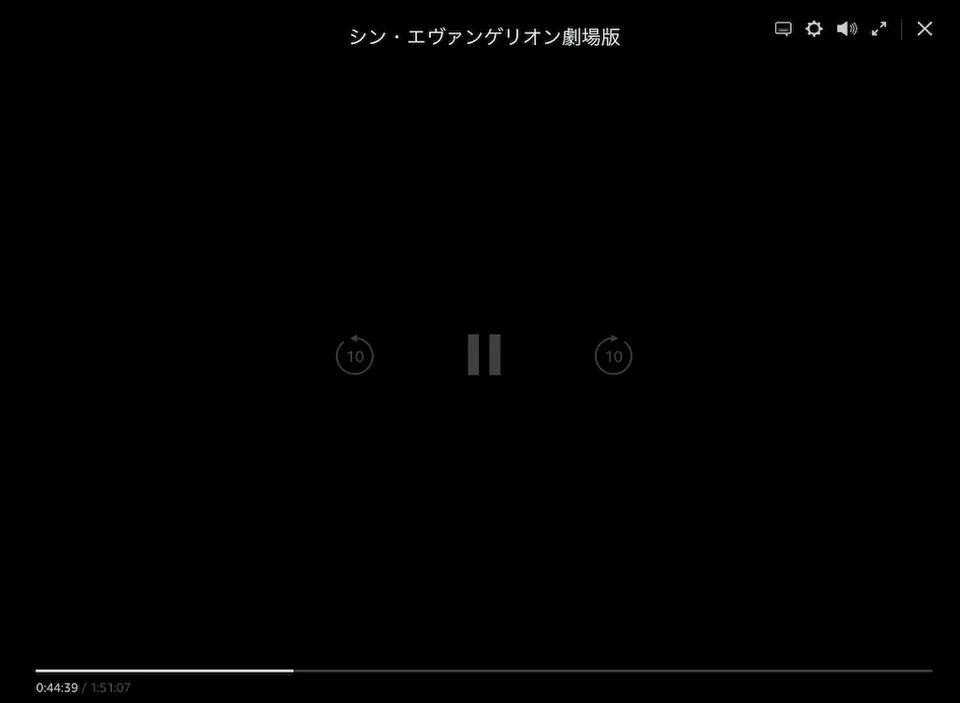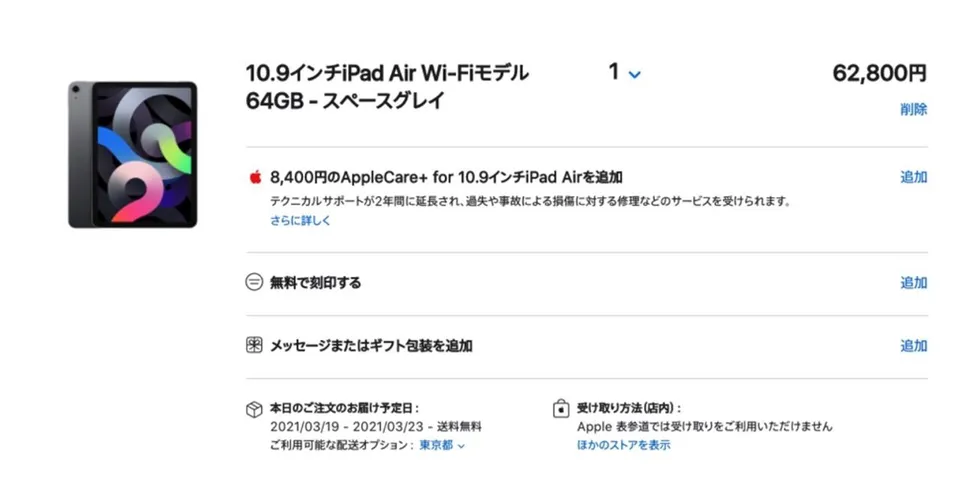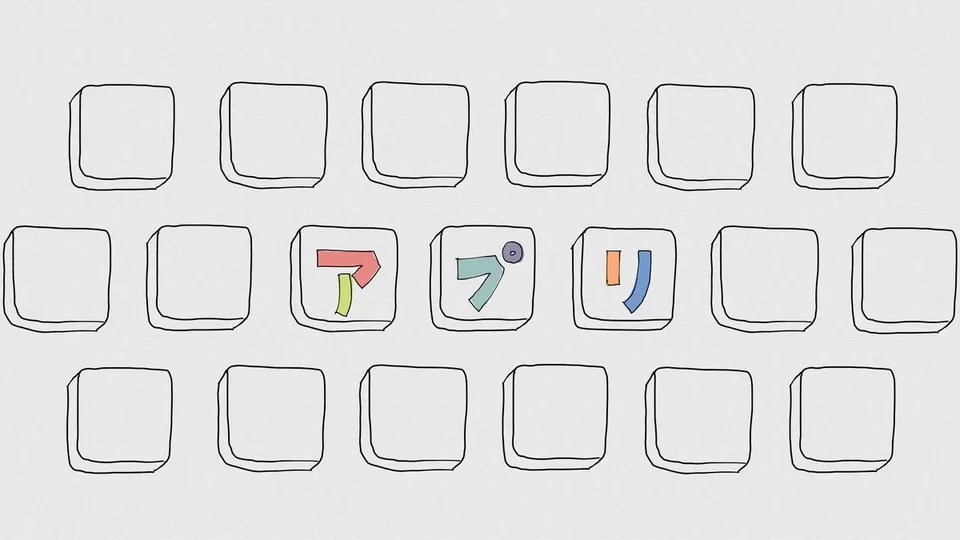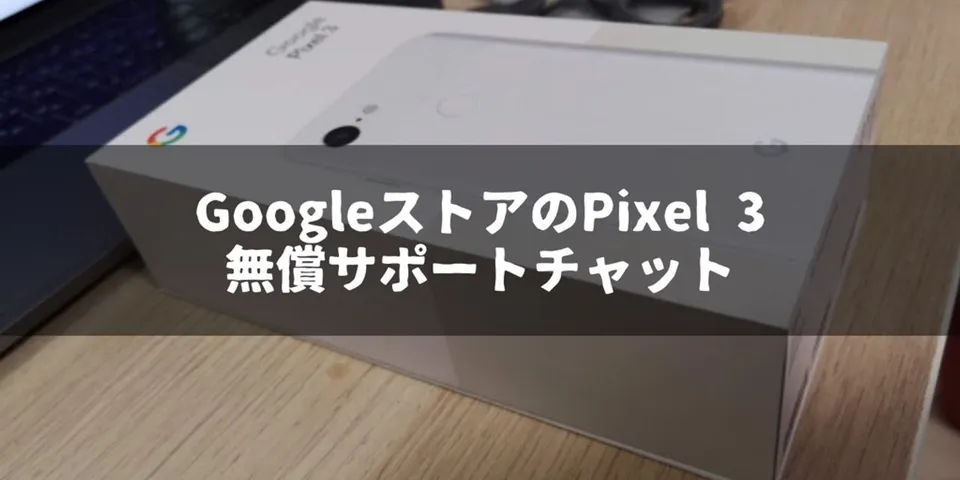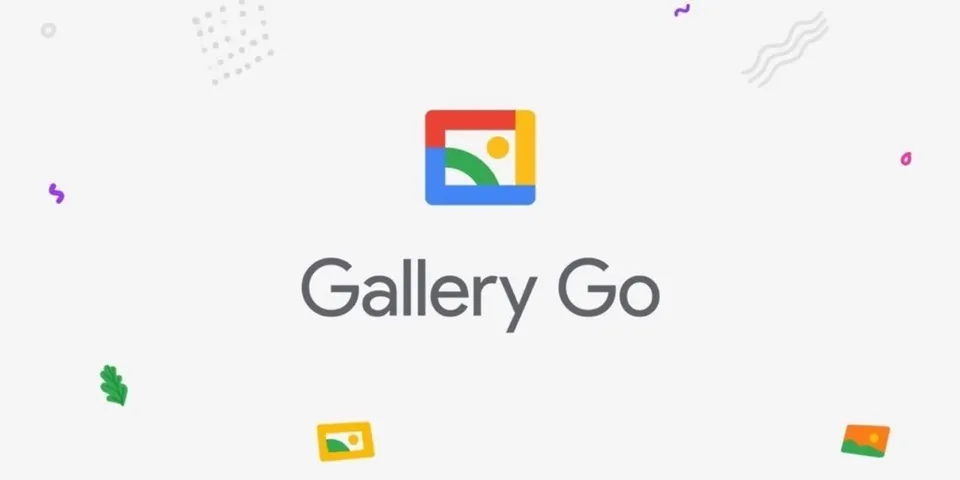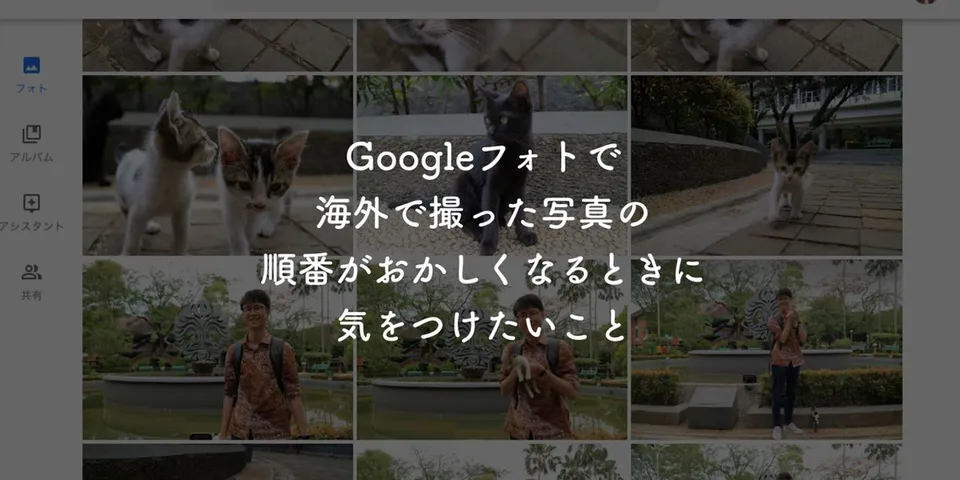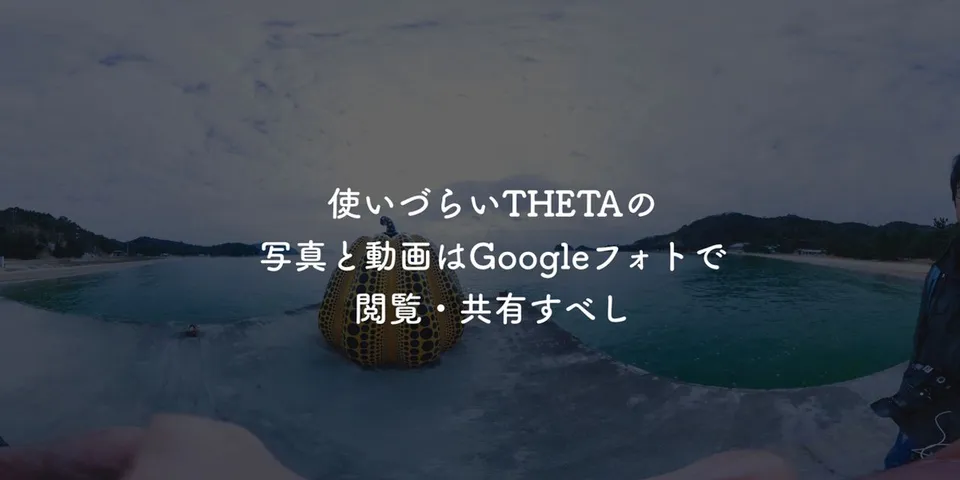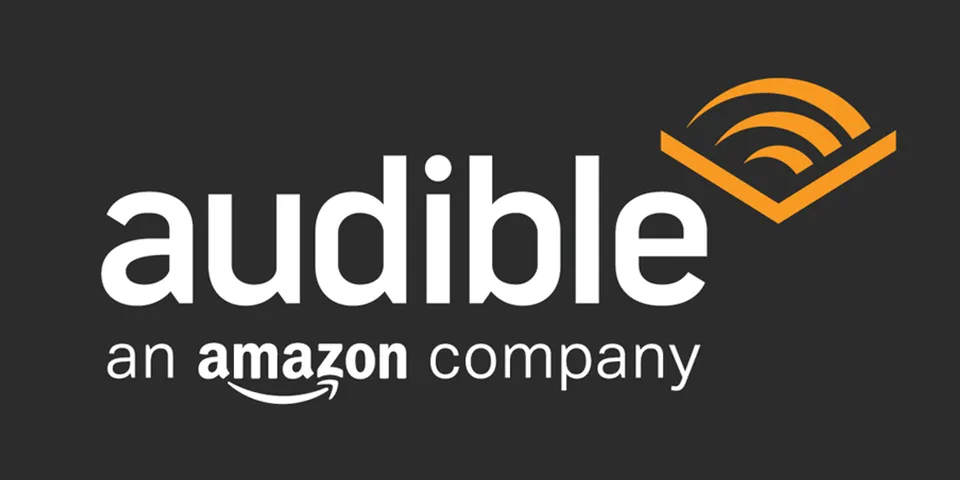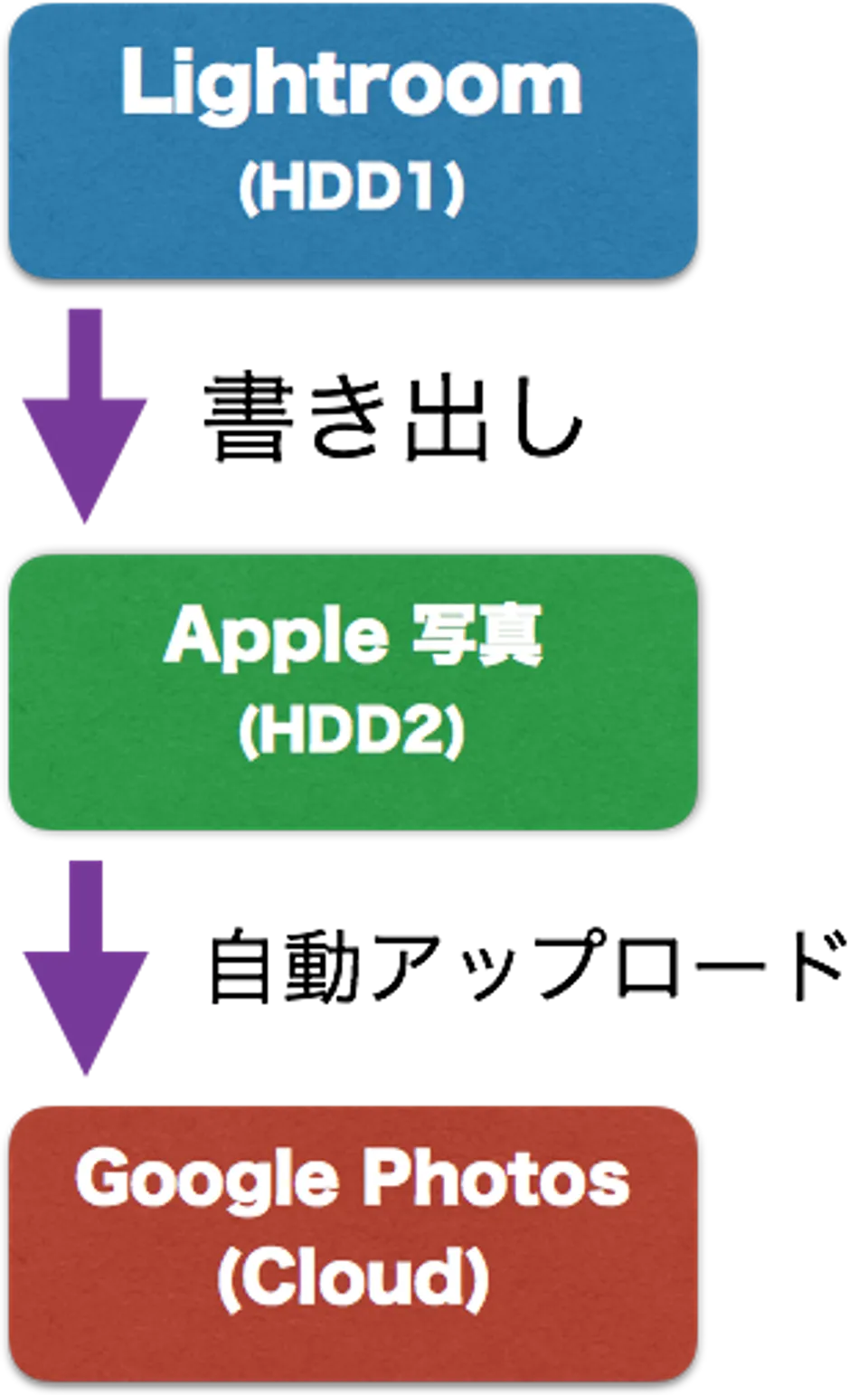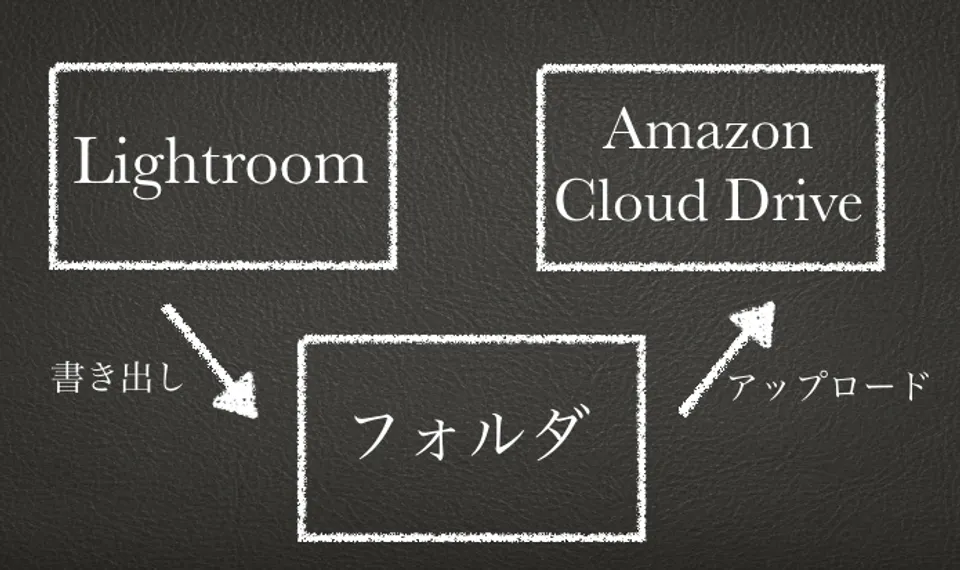
HDD容量が足りない!?Amazon Cloud Driveで無制限に写真を管理する方法
こんにちは。
今回は、写真を保存するストレージが足りず、Amazon Cloud Drive に写真保存を移行した話をします。
一眼レフで写真を撮り、バリバリ Lightroom で RAW を編集する方から、最近ミラーレスを始めたけど撮った写真をどうしたらよいかわからないという方まで、いろんな方の参考になればと思っています。
これまでの管理方法
これまで、Lightroom・Apple 写真・Google Photos の 3 つのソフトウェアを活用して、写真管理・バックアップを行っていました(以下記事を参照)
ですが、この方法ですと、Lightroom の写真(RAW)と Apple 写真に保存されている写真(JPEG)が二重に外付け HDD に格納されることになるので、余分に HDD の容量が必要となってしまいます。
しかし、外付け HDD を新しく買うとお金がかかってしまうので、低コストで写真を管理していける方法を新しく考えました!
Amazon Cloud Drive を活用する!
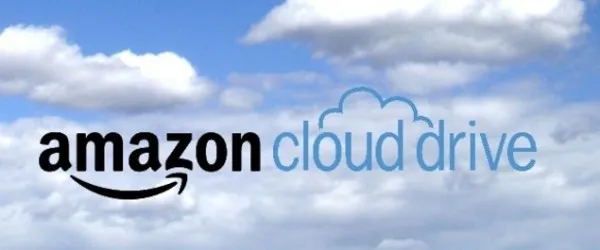
Amazon Cloud Drive は Amazon が提供するクラウドサービスです。これを今回導入するに至った理由を書きます。
データ圧縮がなしで無制限に写真を保存
Amazon プライムに加入していれば、【**写真については】無制限で保存できます! **やはりバックアップといっても万が一のことを考えると完全な状態で残しておきたいので、僕にとってはかなり重要な点でした。
ランニングコストが安い!
やはり写真を管理するにあたってお金ができる限りかからないことは重要です。プライム会員であれば、追加コスト無しで、写真を保存していくことができます!
もし、プライム会員に加入していなくても、年間 3900 円で利用できます。外付けの HDD を 1TB を 1 万円弱で購入することを考えてもかなり割安だと思います(物理的に破損する心配もなし)。
しかも Amazon プライムのさまざまなサービス(プライム配送、ビデオ、ミュージック、ラジオ…etc)も含めて年間 3900 円なので、かなりお得感があります。2000 円次の配送が有料化される今なので、これを機にプライム会員になるメリットは Amazon ユーザーなら大きいのではないでしょうか。
写真がどこでも見れる
これまで僕は、Apple 写真に JPEG を保存し、iPhone に同期するという形で写真を持ち歩いていました。しかし、その都度同期する手間と、iPhone の容量不足が気になっていました。
ですが、ネットが繋がる環境では、これまで撮りためたあらゆる写真に瞬時にアクセスできます。しかも画像劣化はなくすぐに共有することもできます。
友だちと話す中で、何か過去の写真を見せようと思った時に、”今持ってないや”なんてなることもありません。
しかも、インタフェースもなかなか使い勝手がよく、検索性にも富んでいると思います。
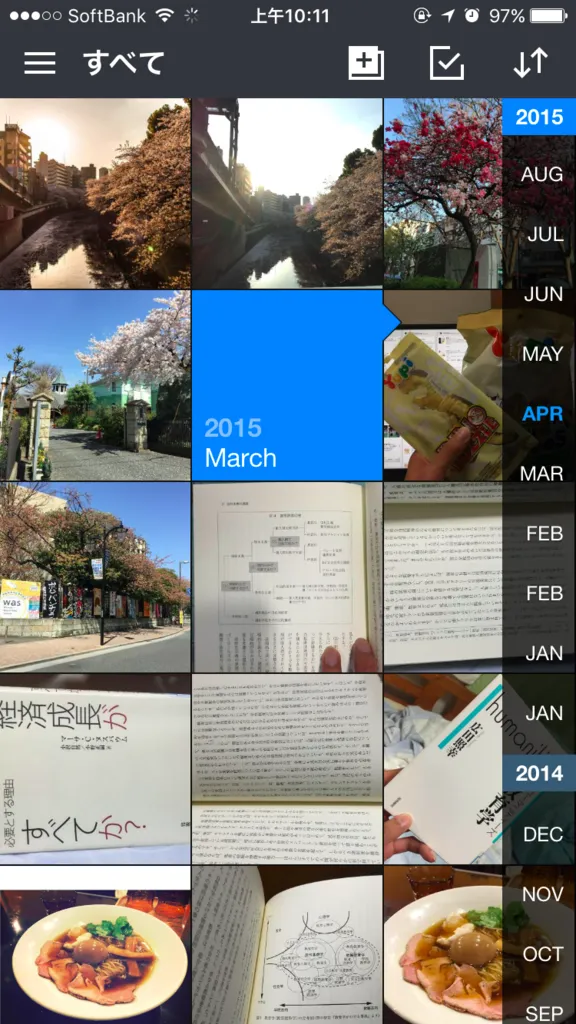
刷新した管理の流れ
さて、Amazon Cloud Drive を使ってどのように管理の流れを変えたのか紹介したいと思います。新たな写真管理に必要なソフトは 2 つです。
- Lightroom
- Amazon Cloud Drive(Desktop 用アプリ)
そして、流れは下の図のようになります。
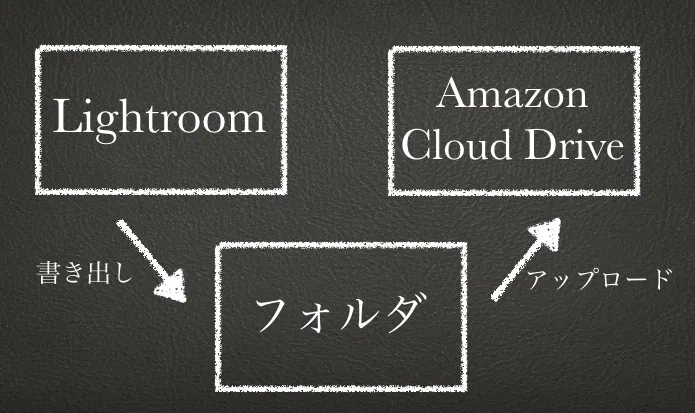
Lightroom がメイン
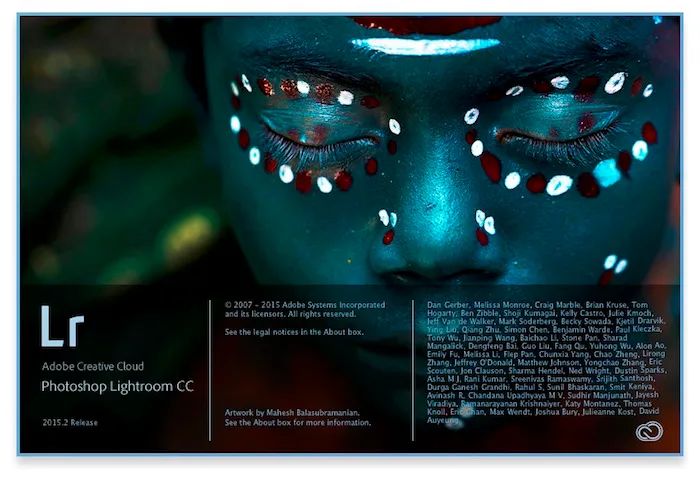
まず、RAW を含めたメインの管理を Lightroom でします。写真編集・管理は基本的に Lightroom で行い、ここを参照すればすべての写真を見ることができる状態になります。
RAW の編集や GPS データの追加、顔検索などの利便性を考えると、Lightroom 一択です。
ファイルの書き出し
ここからバックアップのフェーズに入ります。RAW はカメラのメーカーによってファイル形式が微妙に異なるので、いつか読み込めなくなる可能性があります。ですので、RAW だけではなく JPEG で保存しておく必要があります。ですので、まずそれをフォルダに書き出します。
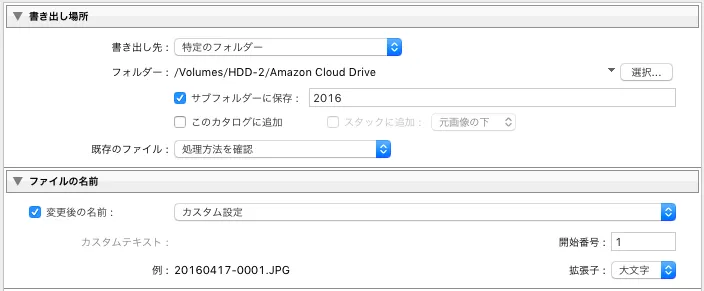
このように、HDD 内に Amazon Cloud Drive にバックアップする写真用のフォルダを作り、書き出していきます。その際、日付+通し番号のファイル名にしておくと、どこまで Amazon Cloud Drive にアップしたかを確認するときに便利です。
Amazon Cloud Drive にアップロード
フォルダに書き出した写真を随時 Amazon Cloud Drive にアップロードしていきます。下の画像は Desktop 用アプリのインタフェースです。このインタフェースにアップしたい写真をドラッグ&ドロップすると、Amazon Cloud Drive 上のアップ先を選択できます。
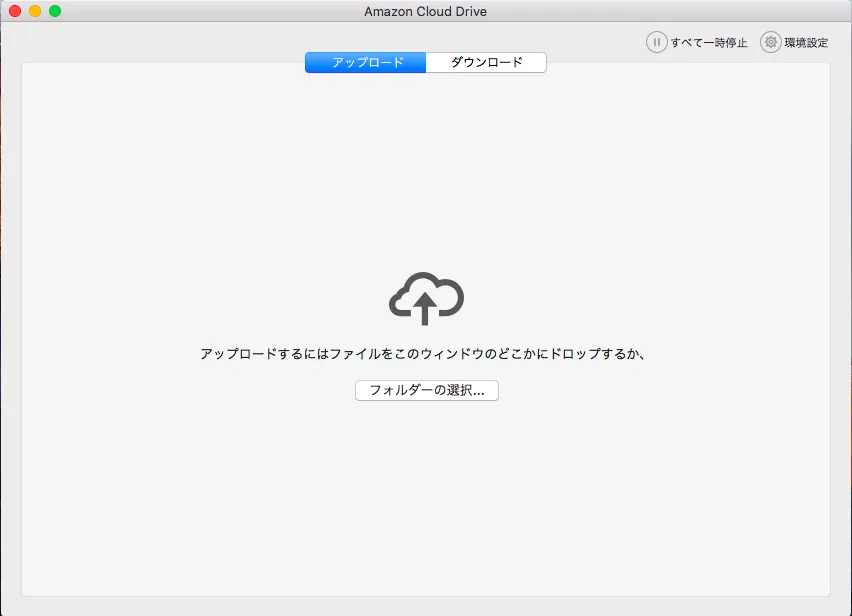
あとは待っていれば、どんどんアップロードされていきます。僕の場合数千枚(50GB 程)を一度にアップしても問題なくアップロードされました。ですので、安定性はかなりあります。
そして、一度アップロードしてしまえば、書き出したフォルダ内の JPEG は削除しても問題ありません! これによってかなり HDD の使用量を抑えることができます。
まとめ
さて、どうでしたでしょうか。一眼レフやミラーレスを買ってみたものの、貯まってきた写真の処理に困っている人も少なくないのではないでしょうか。
RAW を Lightroom でわざわざ編集しないという方も、Amazon Cloud Drive に保存することで、簡単にバックアップでき、さらにいつでも見れる、そんな環境を作ってみては如何でしょうか?